虚拟机下载安装免费版,轻松掌握虚拟机安装技巧,免费版虚拟机下载及安装指南
- 综合资讯
- 2025-03-19 08:55:37
- 2
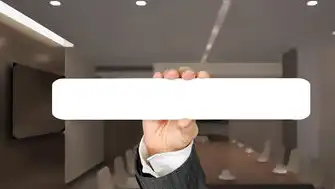
轻松掌握虚拟机安装技巧,本指南提供免费版虚拟机下载及安装步骤,助您快速搭建虚拟环境。...
轻松掌握虚拟机安装技巧,本指南提供免费版虚拟机下载及安装步骤,助您快速搭建虚拟环境。
随着虚拟技术的不断发展,虚拟机已经成为许多IT人士和计算机爱好者的必备工具,虚拟机可以让我们在同一台物理机上运行多个操作系统,实现系统之间的隔离和互不干扰,本文将为您详细介绍免费版虚拟机的下载和安装过程,让您轻松掌握虚拟机安装技巧。
免费版虚拟机推荐
-
VirtualBox:VirtualBox是一款开源的虚拟化软件,支持Windows、Linux、Mac OS等多种操作系统,它具有简单易用、功能强大等特点,非常适合初学者和中级用户。
-
VMware Workstation Player:VMware Workstation Player是VMware公司推出的一款免费虚拟机软件,支持Windows和Linux操作系统,它拥有丰富的功能,可以满足大部分用户的需求。
-
QEMU:QEMU是一款开源的模拟器,可以模拟多种硬件平台,它具有轻量级、高性能等特点,适合对虚拟化技术有一定了解的用户。
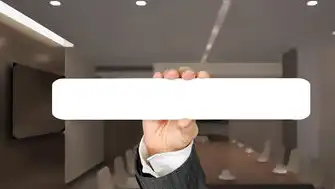
图片来源于网络,如有侵权联系删除
免费版虚拟机下载
以VirtualBox为例,以下是免费版虚拟机的下载步骤:
-
打开VirtualBox官方网站(https://www.virtualbox.org/),点击“Downloads”选项卡。
-
在“Downloads”页面,选择适合您操作系统的版本进行下载,如果您使用的是Windows操作系统,请选择“Windows hosts”下的“VirtualBox 6.1.28 for Windows hosts”。
-
下载完成后,双击下载的安装包,按照提示进行安装。
免费版虚拟机安装
以下以VirtualBox为例,介绍免费版虚拟机的安装步骤:
-
打开VirtualBox,点击“新建”按钮。
-
在“创建虚拟机”窗口中,输入虚拟机的名称,选择操作系统类型和版本,选择“Windows”和“Windows 10(64位)”。

图片来源于网络,如有侵权联系删除
-
设置虚拟机的内存大小,建议分配至少2GB内存,以获得更好的性能。
-
创建虚拟硬盘,在“虚拟硬盘文件类型”中选择“VDI”,在“存储在物理硬盘上”中选择“固定大小”,设置虚拟硬盘的大小,分配50GB空间。
-
点击“创建”按钮,完成虚拟机的创建。
-
双击创建的虚拟机,点击“启动”按钮。
-
在弹出的“启动虚拟机”窗口中,选择“启动虚拟硬盘”,然后点击“启动”按钮。
-
在弹出的“安装Windows”窗口中,按照提示进行操作,完成Windows操作系统的安装。
通过本文的介绍,您已经掌握了免费版虚拟机的下载和安装技巧,在实际应用中,您可以根据自己的需求选择合适的虚拟机软件,并按照以上步骤进行安装,希望本文对您有所帮助!
本文链接:https://www.zhitaoyun.cn/1833462.html

发表评论